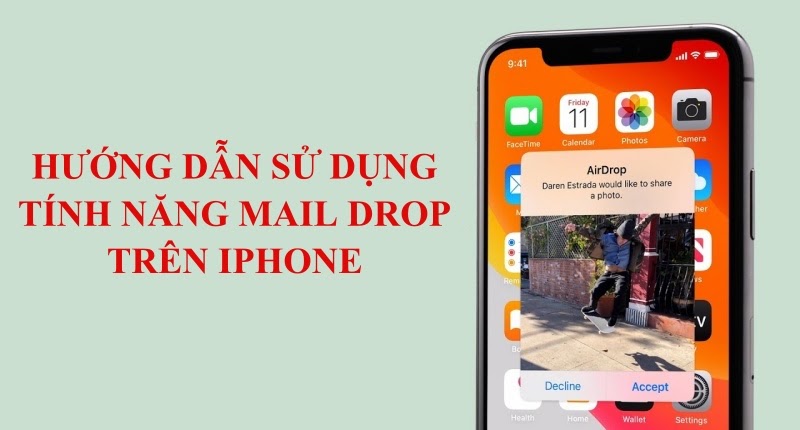
Trong bài viết này, HnamMobile sẽ xem xét một phương pháp cho phép bạn dễ dàng gửi một tài liệu rất lớn từ iPhone qua email, nhưng không thực sự bao gồm chính tài liệu đó trong email, được gọi là tính năng Mail Drop. Hãy cùng tham khảo nhé:
Kiểm tra email đã được bật trong iOS
Lưu ý tính năng Mail Drop trên iPhone chỉ sử dụng cho địa chỉ email của Apple, ví dụ : [ email protected ], bạn cần kiểm tra hộp thư của mình có phải gửi từ địa chỉ của Apple không nhé. Hãy mở ứng dụng Mail và làm những bước như hình :
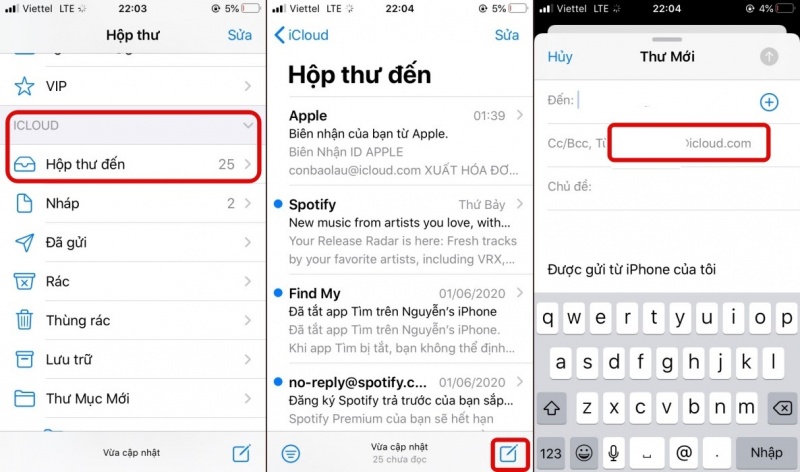 E-Mail phải được gửi từ địa chỉ email của Apple
E-Mail phải được gửi từ địa chỉ email của Apple
Sử dụng tính năng Mail Drop trên iPhone
Mở ứng dụng Mail trên iPhone của bạn và khởi đầu soạn email mới. Sau khi điền email người cần gửi và Chủ đề, hãy nhấn vào bất kể vị trí nào trong phần thân của email, sau đó triển khai như hướng dẫn dưới đây, để đính kèm tài liệu dung tích lớn vào email :
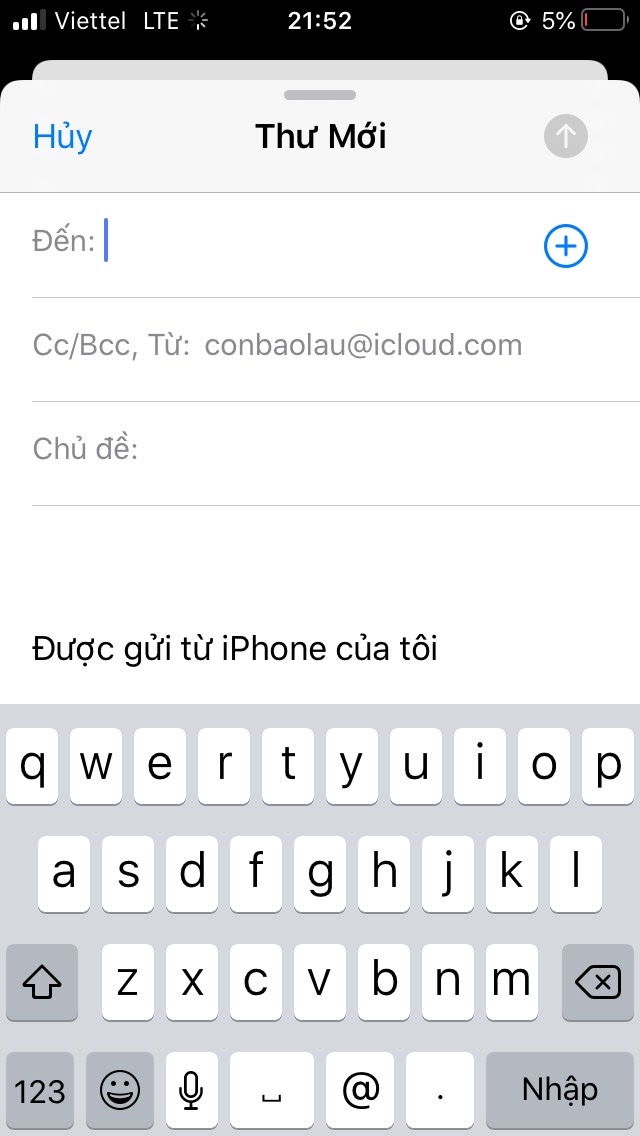 Bắt đầu gửi email với ứng dụng Mail trên iPhone
Bắt đầu gửi email với ứng dụng Mail trên iPhone
Bước 1: Chạm vào email tại vị trí mà bạn muốn chèn tài liệu, sau đó chạm vào nút Mở rộng thanh công cụ trong thanh định dạng phía trên bàn phím.
Bước 2: Chạm vào nút Chèn tệp đính kèm phía trên bàn phím, sau đó định vị tài liệu trong Tệp.
Bước 3: Trong Tệp, chạm vào Duyệt hoặc Gần đây ở cuối màn hình, sau đó chạm vào một tệp, vị trí hoặc thư mục để mở.
Bước 4: Chạm vào tài liệu để chèn vào email của bạn.
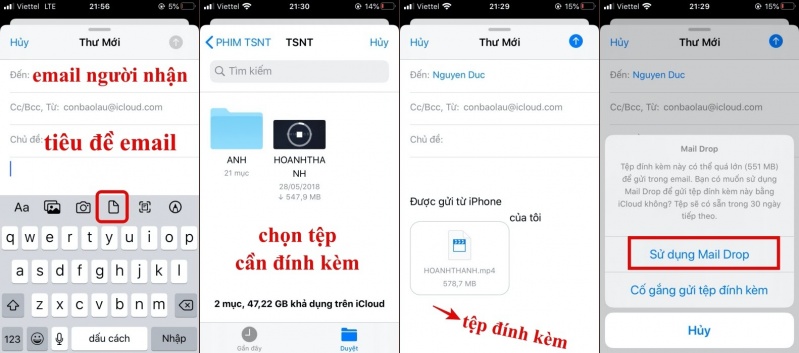 Các bước đính kèm file sử dụng tính năng Mail Drop
Các bước đính kèm file sử dụng tính năng Mail Drop
Nếu đó là một tài liệu lớn thì tại thời gian này sẽ có một sự chậm trễ ngắn để ứng dụng Mail chuẩn bị sẵn sàng tệp để gửi ; Thư sẽ bị ngừng hoạt động và bạn sẽ phải chờ. Khi giải quyết và xử lý xong tệp, một hình tượng sẽ Open trong phần thân của email và bạn sẽ hoàn toàn có thể nhấn Gửi .
Tại thời điểm này, ứng dụng Mail sẽ cung cấp cho bạn tùy chọn sử dụng MailDrop. Không bắt buộc: bạn có thể chọn ‘Thử gửi tệp đính kèm’ và Mail sẽ cố gắng hết sức để đưa tài liệu vào hộp thư đến của người nhận. Nhưng thực tế là hộp thoại này đã xuất hiện là một cảnh báo rằng Mail Drop là một lựa chọn tốt hơn.
Mail Drop là một lựa chọn tốt hơn vì nó không gửi tài liệu qua email ; nó tải tài liệu ( trong thời điểm tạm thời ) lên iCloud, sau đó gửi cho người nhận một link được cho phép họ tải xuống từ iCloud ở cuối. Kết quả ở đầu cuối là như nhau, nhưng nó tránh được việc có một tệp lớn chiếm dung tích trong hộp thư đến email của họ .
HnamMobile
Đức Hải
Source: https://mindovermetal.org
Category: Wiki là gì












